Izklājlapas pamatfunkcija ir veikt dažādus aprēķinus. Protams, vienkāršus aprēķinus var veikt uz papīra vai galvā, bet, ja tie ir lieli datu apjomi, labāk pielietot izklājlapu.
Lai veiktu aprēķinus lietotnē Excel, ir jāizveido formula. Izklājlapas izmanto matemātiskos simbolus = vienādības zīme, + saskaitīšana, - atņemšana, / dalīšana, * reizināšana, ( ) iekavas. Galvenā atšķirība – matemātikā vienādības zīme vienmēr ir piemēra beigās (2+2=4), bet izklājlapā – vienmēr sākumā (=2+2).
Svarīgi!
Vienādības zīme norāda, ka tālāk sekos formula, bez tās ievadītie dati tiks uztverti kā parasts teksts.
Izklājlapās, veidojot formulas, ieteicams izmantot nevis skaitļus, bet šūnu adreses. Tādā gadījumā, mainot tabulas šūnā skaitli, rezultāts mainīsies automātiski.
Jāatlasa vajadzīgā šūna, formulu joslā jāievada formula, izmantojot simbolus tastatūrā un atlasot ar kursoru vajadzīgās šūnas ar datiem. Kad formula gatava, spiežam taustiņu Enter.
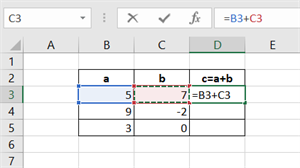
Ja formula izveidota pareizi, tiek saņemts rezultāta. Lai saņemtu rezultātu arī nākamajā šūnā, nav jāraksta formulu no jauna, ērtāk un ātrāk izmantot Automātiskas aizpildīšanas rīku (neliels kvadrātiņš aktīvās šūnas apakšējā labajā stūri). Vispirms novieto kursoru uz autoaizpildīšanas rīka tā, lai tas pārvēršas par melnu krustiņu. Pēc tam, piespiežot peles kreiso pogu, velk peli pāri šūnām, kurās jāiegūst rezultāts. Ja nepieciešams, noklikšķina uz Automātiskā aizpildījuma opcijas un izvēlas vajadzīgo opciju.
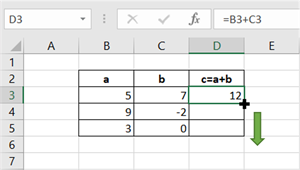
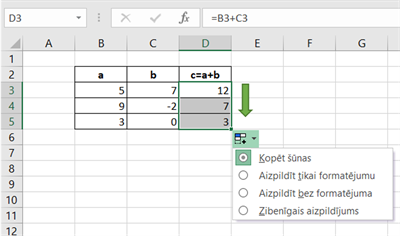
Automātiskas aizpildīšanas rīku var izmantot, lai veidotu dažādas datu virknes. Lai to izdarītu, atlasa vienu vai vairākas šūnas, kuras vēlas izmantot kā pamatu papildu šūnu aizpildīšanai, un pielieto Automātiskas aizpildīšanas rīku.
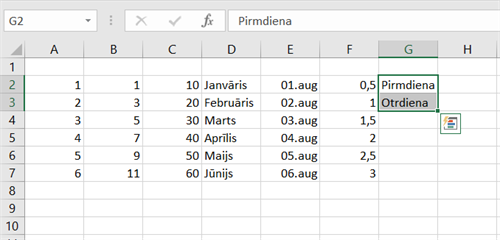
Lietotāju ērtībai izklājlapā ir dažādas iebūvētas funkcijas, piemēram, SUM – automātiskā summēšana vai MIN – mazākā vērtība.
Cilnē Formulas ir apkopoti visi rīki formulas ievadīšanai un izmantošanai.
Izsaukt iebūvētās funkcijas var dažādi:
1. Cilnē Sākums lapas augšējā labajā malā atrodas Ātru aprēķinu rīks ar vienkāršām un biežāk izmantotām formulām: Summa (SUM), Vidējais (AVERAGE), Skaitlisko vērtību skaits (COUNT), Maksimums (MAX), Minimums (MIN).
2. Izmanto Formulas ievietošanas ikoniņu blakus Formulu joslai.
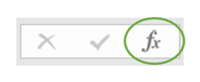
3. Ja formulas nosaukums ir zināms, piemēram SUM, var Formulas joslā uzreiz sākt rakstīt formulas nosaukumu.
Ir arī citi paņēmieni, kā izsaukt iebūvētās funkcijas.
Biežāk lietojamās funkcijas:
summa (SUM) – aprēķina atlasīto šūnu satura summu;
vidējais (AVERAGE) – aprēķina atlasīto šūnu satura vidējo aritmētisko vērtību;
skaitlisko vērtību skaits (COUNT) – atrod skaitlisku informāciju saturošu sūnu skaitu;
maksimums (MAX) – atrod lielāko vērtību atlasītajās šūnās;
minimums (MIN) – atrod mazāko vērtību atlasītajās šūnās.
Kā pielietot iebūvētas formulas?
1. Formulu joslā sāk rakstīt formulas nosaukumu (nedrīkst izmirst par vienādības zīmi!), pēc tam atver iekavas un ar kursoru (vai ierakstot no tastatūras šūnas adreses) atzīmē vajadzīgās šūnas, tad aizver iekavu un spiež taustiņu ENTER. Rakstot formulu, blakus tiek attēlota neliela pamācība, kā pareizi ievadīt to.
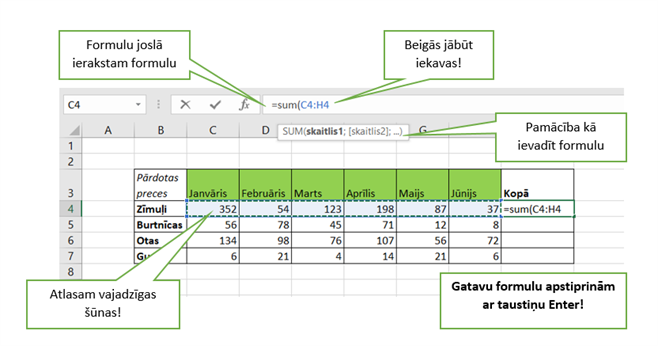
2. Ja tiek plānots izmantot vienkāršas formulas, kas atrodas Ātru aprēķinu rīkā (cilnē Sākums), var izmantot šādu paņēmienu:
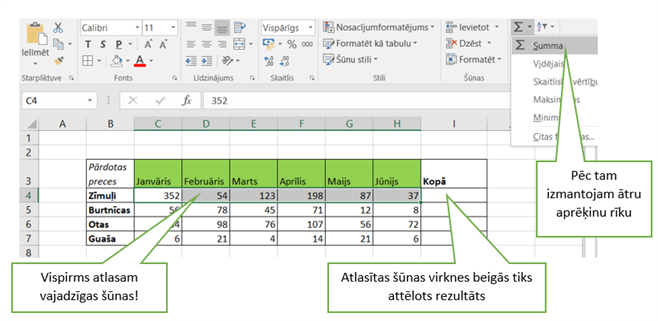
Skaitļa noapaļošana
Veicot aprēķinus izklājlapā, dažreiz nepieciešams izmantot noapaļošanu. Cilnē Sākums sadaļā Skaitlis var atrast 2 rīkus, kuri palīdz noapaļot skaitļus.
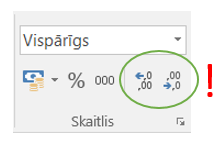
Skaitļu noapaļošanai var izmantot arī iebūvētu funkciju ROUND un tās divas variācijas.
Funkcija ROUND noapaļo skaitli līdz noteiktam ciparu skaitam.
Piemērs:
Ja šūnā B2 ir 47,8635 un vēlas šo vērtību noapaļot līdz divām zīmēm aiz komata, tad var izmantot šādu formulu: =ROUND(B2, 2) (ROUND(skaitlis, ciparu_skaits))
Rezultātā ir 47,86.
Izmantojot funkciju ROUND, jāņem vērā:
- ja ciparu_skaits ir lielāks par 0 (nulli), skaitlis tiek noapaļots līdz norādītajam zīmju skaitam aiz komata;
- ja ciparu_skaits ir 0, skaitlis tiek noapaļots līdz tuvākajam veselajam skaitlim;
- ja ciparu_skaits ir mazāks par 0, skaitlis tiek noapaļots pa kreisi no komata.
Dažreiz nepieciešams noapaļot nedaudz savādāk. Tādā gadījumā var izmantot funkciju ROUNDUP vai ROUNDDOWN.
Funkcija ROUNDUP vienmēr noapaļos skaitli uz augšu (no nulles), bet ROUNDDOWN – uz leju (pret nulli).
Piemērs:
Šūnā A1 ir 3,4, pielieto formulu = ROUNDUP(A1, 0), rezultātā saņem 3.
Šūnā C4 ir 7,8, pielieto formulu = ROUNDDOWN(C4, 0), rezultātā saņem 7.